Jak otevřít zip soubor?
Archivy s příponou .ZIP zjednodušují život již od roku 1989. Jde o komprimovaný formát, který dokáže do jednoho souboru zabalit prakticky neomezené množství jiných souborů a v neposlední řadě pak zmenšit jejich celkovou velikost. Zip archivy se tak hodí pro ukládání spousty drobných souborů, pro jejich přenášení, posílání emailem a samozřejmě i pro úsporu místa. Jak takové soubory otevřít – rozbalit, vám napoví tento návod.
Jaké programy použít pro rozbalení zip archivu?
Pokud hledáte návod na otevření archivů s příponou RAR, mrkněte na článek Jak otevřít soubor RAR?. Tento návod se týká pouze nejznámějšího a nejpoužívanějšího formátu .ZIP. Kupříkladu většina programů a aplikací na našem webu používá právě tuto archivační technologii pro snadnější stahování a uchovávání. Zároveň jde o nejjednodušší způsob komprimování, takže se nemusíte bát složitých postupů.
Obecný návod rozbalování: Bez ohledu na to, jaký program použijete, vždy hledejte tlačítko Extrahovat/Extract. Stačí tak v programu označit .ZIP archiv a kliknout na extrahovat. Často se pak program zeptá, kam má dané soubory rozbalit. Stačí tedy zadat požadovanou složku a spustit rozbalování.
Operační systém MS Windows
Nejprve je dobré připomenout, že nejsnazší cestou k rozbalení .ZIP archivu je použití operačního systému Microsoft Windows. Od dob legendárního systému Microsoft XP (pravděpodobně ale až od SP3) je totiž možnost otevírání .ZIP souborů součástí Průzkumníka. Stačí tak dvakrát kliknout na .ZIP soubor a systém nám nabídne náhled do jeho útrob. Současně se aktivuje i tlačítko pro extrakci (viz obrázek). To stačí stisknout a dojde k rozbalení archivu do totožné složky (záleží na nastavení v systému – cestu lze volit, případně nechat vždy rozbalit do stejné složky).
WinZip
Jasná jednička mezi programy pro práci se .ZIP archivy. Čeká na vás jasné a přehledné prostředí, které se ostatně u většiny podobných programů příliš neliší. Novější verze WinZipu si navíc poradí nejenom s otevřením stejnojmenných formátů, ale zvládnou i řadu dalších. U WinZipu stačí postupovat dle obecného návodu ze začátku článku - Otevřít vybraný .ZIP soubor a kliknout na Extrahovat/Extract.
WinRar
Slavný nástroj pro práci s formáty .ZIP a .RAR. Opět velmi přehledné prostředí a mírně rozšířená funkcionalita, minimálně u starších verzí byl rozdíl mezi WinRarem a WinZipem poměrně značný. V současnosti se již rozdíly v možnostech a schopnostech stírají. Pro otevření souboru stačí opět postupovat dle obecného návodu.
7-zip
Komplexní archivační program 7-zip si poradí nejenom s klasickým .ZIPem, ale i vlastním .7zip formátem. Oproti předchozím programům překvapí grafickou střídmostí, která jasně reflektuje jakýsi programátorský přístup ke komprimaci. Za jednoduchými ovládacími prvky se totiž skrývá obrovská řada funkcí a bohatost nastavení vám dovolí se soubory opravdové kejkle.
Nejčtenejší články
Doporučujeme
Nejstahovanější
Nejnovější dotazy
Nejnovější komentáře
-
Guláš (mobilní) Zdarma
-
Moun Movies (mobilní) Zdarma
-
SunSeekr (mobilní) Zdarma
-
Hizo (mobilní) Zdarma
-
Adobe Firefly - Create with AI (mobilní) Zdarma
-
Internet Download Accelerator 8,23 MB
-
ChrisPC Free VPN Connection 2,25 MB
-
TextSeek 52,49 MB
-
MAGIX Music Maker Premium 6,45 MB
-
Replay Video Capture 87,60 MB



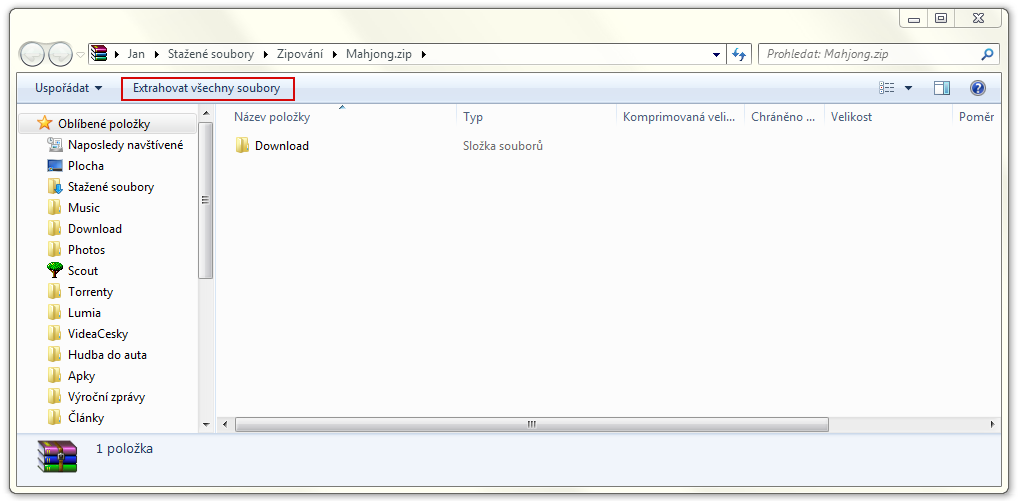
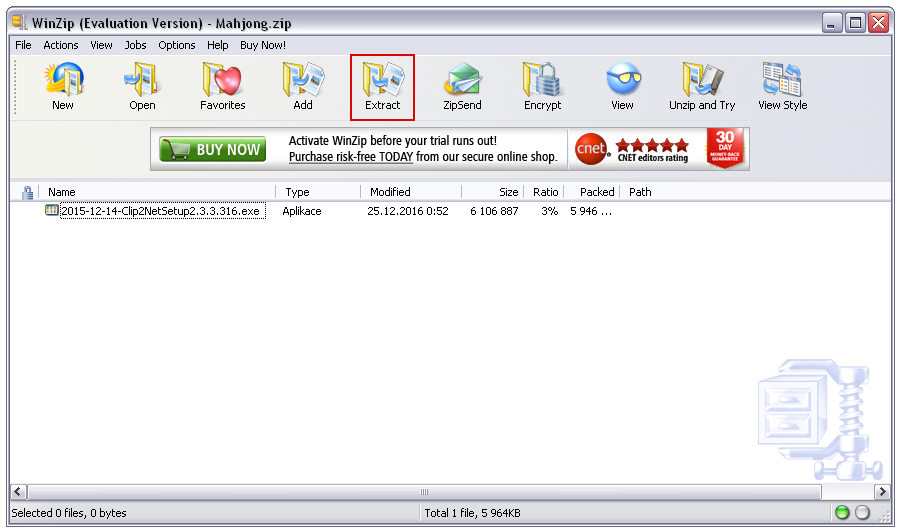
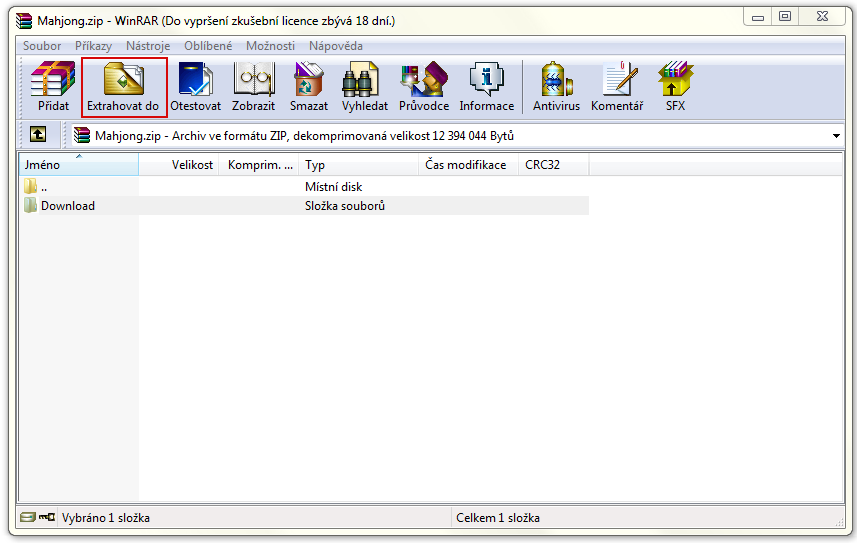
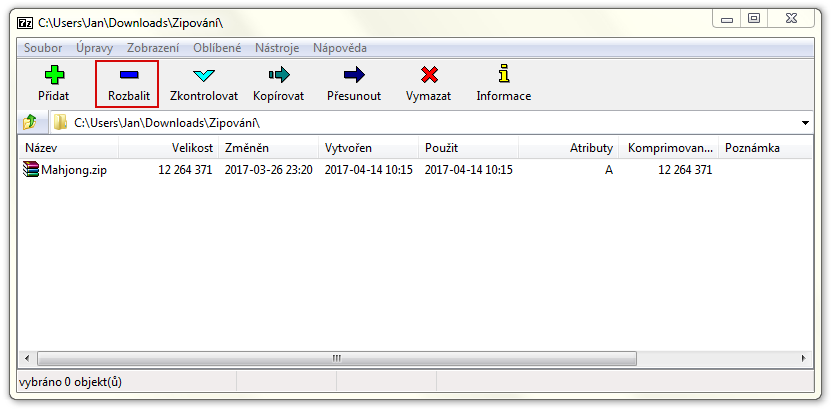

 Nová nabídka streamovacích služeb: Vrací se Markovič, Tron či Urgent
Nová nabídka streamovacích služeb: Vrací se Markovič, Tron či Urgent
 USA provedly letecké údery ve Venezuele a podle Trumpa zajaly vůdce Madura. Jak zareaguje trh s ropou?
USA provedly letecké údery ve Venezuele a podle Trumpa zajaly vůdce Madura. Jak zareaguje trh s ropou?
 Čína chce zvýšit porodnost, zavádí novou „daň z kondomů“
Čína chce zvýšit porodnost, zavádí novou „daň z kondomů“
 Důležitý milník na dosah. NASA chce již v únoru zahájit jednu z nejzásadnějších misí za několik desetiletí
Důležitý milník na dosah. NASA chce již v únoru zahájit jednu z nejzásadnějších misí za několik desetiletí
 Dovolenkové trendy Čechů na rok 2026: Komfort i zimní pohoda v exotice, hlásí cestovky
Dovolenkové trendy Čechů na rok 2026: Komfort i zimní pohoda v exotice, hlásí cestovky
 Třeba také máte v garáži poklad. Analýza ukazuje, že „investiční“ ojetinou může být klidně obyčejné MPV nebo naftové SUV
Třeba také máte v garáži poklad. Analýza ukazuje, že „investiční“ ojetinou může být klidně obyčejné MPV nebo naftové SUV
 Test Cupra Formentor 2.0 TSI 4Drive (2025): Dobře vypadá, skvěle jezdí a chyb má minimum
Test Cupra Formentor 2.0 TSI 4Drive (2025): Dobře vypadá, skvěle jezdí a chyb má minimum
 Právě dnes: Škoda 110 R slaví 45 let od konce výroby aneb poslední z řady 100/110
Právě dnes: Škoda 110 R slaví 45 let od konce výroby aneb poslední z řady 100/110
 Další důkaz toho, že elektromobil na provoz levný nebude. První země zrušila zdanění paliv, všichni teď budou platit za ujetý kilometr
Další důkaz toho, že elektromobil na provoz levný nebude. První země zrušila zdanění paliv, všichni teď budou platit za ujetý kilometr
 Favorit, který možná neznáte. Škoda Favorit 2000 OHV byl model z ucelené předválečné typové řady mladoboleslavské automobilky
Favorit, který možná neznáte. Škoda Favorit 2000 OHV byl model z ucelené předválečné typové řady mladoboleslavské automobilky
 Velká změna pro Windows 11 na noteboocích. Hardwarové šifrování SSD ve stylu Applu zlepší výdrž na baterii i výkon
Velká změna pro Windows 11 na noteboocích. Hardwarové šifrování SSD ve stylu Applu zlepší výdrž na baterii i výkon
 Samsung vylepší oblíbený projektor The Freestyle. Nabídne lepší svítivost, akumulátor i promítání na barevnou zeď
Samsung vylepší oblíbený projektor The Freestyle. Nabídne lepší svítivost, akumulátor i promítání na barevnou zeď
 Další krok ve zvyšování rozlišení: Samsung teď má herní monitory s rozlišením 6K. A s 3D zobrazením?
Další krok ve zvyšování rozlišení: Samsung teď má herní monitory s rozlišením 6K. A s 3D zobrazením?
![[AKTUALIZOVÁNO 1. 1.] Vánoce pro hráče: Epic Games denně rozdává, finální dvě hry zadarmo](https://i.iinfo.cz/images/273/total-war-three-kingdoms.jpg) [AKTUALIZOVÁNO 1. 1.] Vánoce pro hráče: Epic Games denně rozdává, finální dvě hry zadarmo
[AKTUALIZOVÁNO 1. 1.] Vánoce pro hráče: Epic Games denně rozdává, finální dvě hry zadarmo
 2nm čipová technologie TSMC už je tady. Sériovou výrobu se podařilo rozběhnout těsně před koncem roku
2nm čipová technologie TSMC už je tady. Sériovou výrobu se podařilo rozběhnout těsně před koncem roku